Apple IDを作成するときは、任意のものを使用できます希望するメールアドレス。 Gmail、Hotmail、Live、またはYahooの電子メールまたはその他の電子メールが機能します。 Appleは、サードパーティのメールアドレスを使用してApple IDを作成することを禁止していません。数日前、AppleはApple IDのメールアドレスをサードパーティのメールから別のサードパーティのメール、または@iCloudまたは@meのメールに変更するオプションを提供するようになりました。
@iCloudまたは@meメールに変更すると、永久的。 Apple IDをサードパーティのメールアドレスに戻すことはできません。変更を行う予定がある場合は、後で元に戻さないようにしてください。また、開始する前に2要素認証を無効にすることをお勧めしますが、完了したら再度有効にしてください。
Apple IDのメールアドレスを変更する
この変更は、ブラウザからデスクトップから行うのが最適です。必要に応じてiPhoneまたはiPadから作成することもできますが、ブラウザは安全で適切な選択肢です。
Appleアカウントページにアクセスして、Apple IDでサインインします。アカウントページの一番上に、基本的なアカウント情報と編集ボタンが表示されます。このボタンをクリックしてください。

編集モードに入ります。このモードでは、現在のApple IDメールの下に「Apple IDの変更」オプションが表示されます。クリックして。
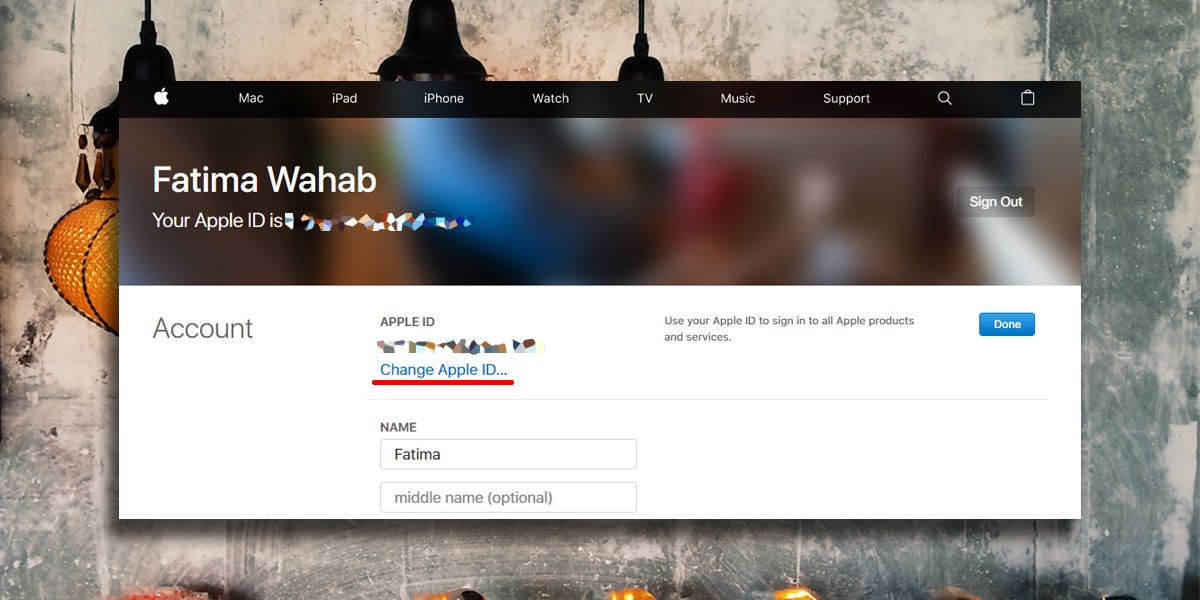
使用する新しいメールアドレスを入力しますApple ID。必ずしも@iCloudまたは@meアカウントに変更する必要はありません。 Apple IDでYahooメールを使用している場合は、Gmailに変更することもできます。ただし、@ iCloudまたは@meに変更しても、最初に述べたように戻ることはできません。新しいメールを入力して、[続行]をタップします。
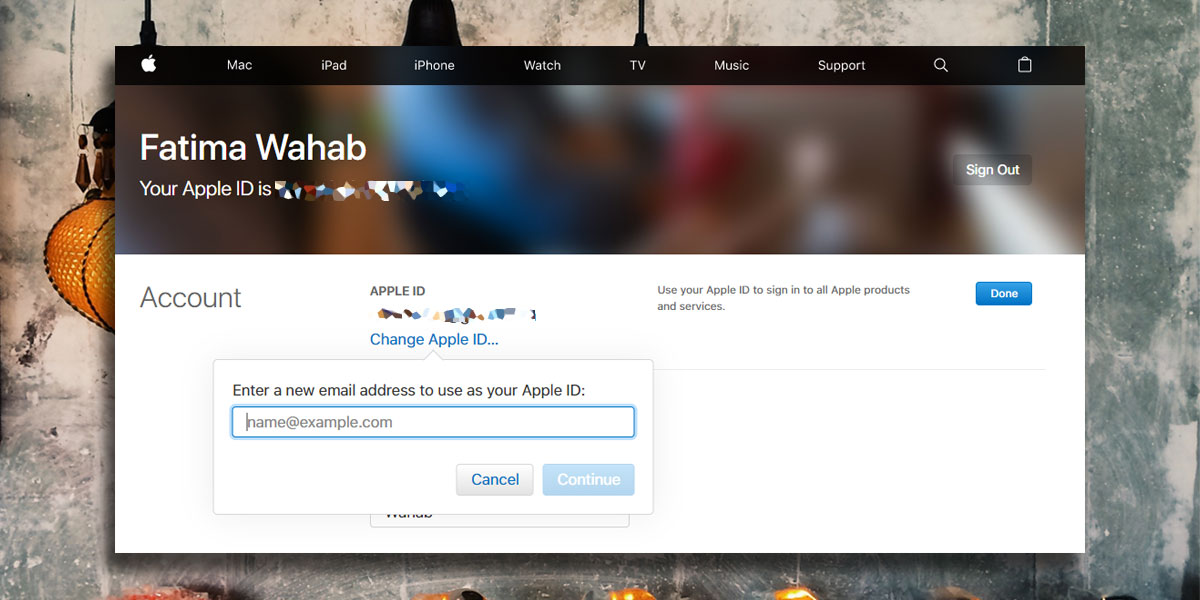
新しいメールでログインする必要がありますすべてのデバイス。購入履歴、支払いの詳細、承認されたコンピューターはすべて残っているはずです。他のアカウント情報、つまりセキュリティの質問、電話番号、Two Factor認証ステータスは変更されません。
@iCloudおよび@me Apple ID
サードパーティのメールは変更できますがApple IDを別のApple IDに関連付けます。AppleIDがすでに@iCloudまたは@meアカウントにリンクされている場合、サードパーティのメールアカウントに変更することはできません。代わりにできることは、それを別の@iCloudまたは@meアドレスに変更することですが、それがオプションの終わりです。また、Apple IDを統合することはできません。電子メール、サードパーティ、またはAppleの電子メールがある場合は、単一のApple IDにのみリンクできます。







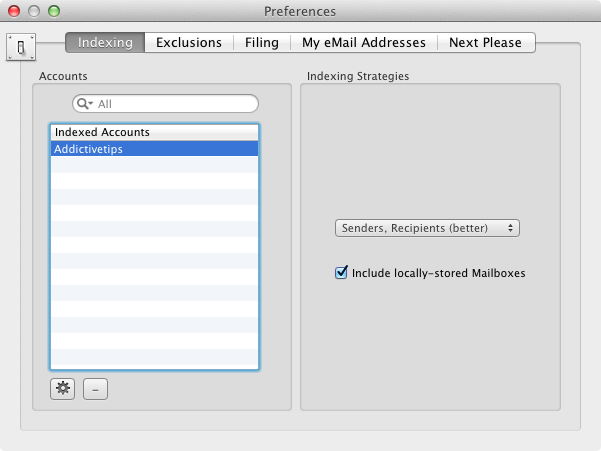

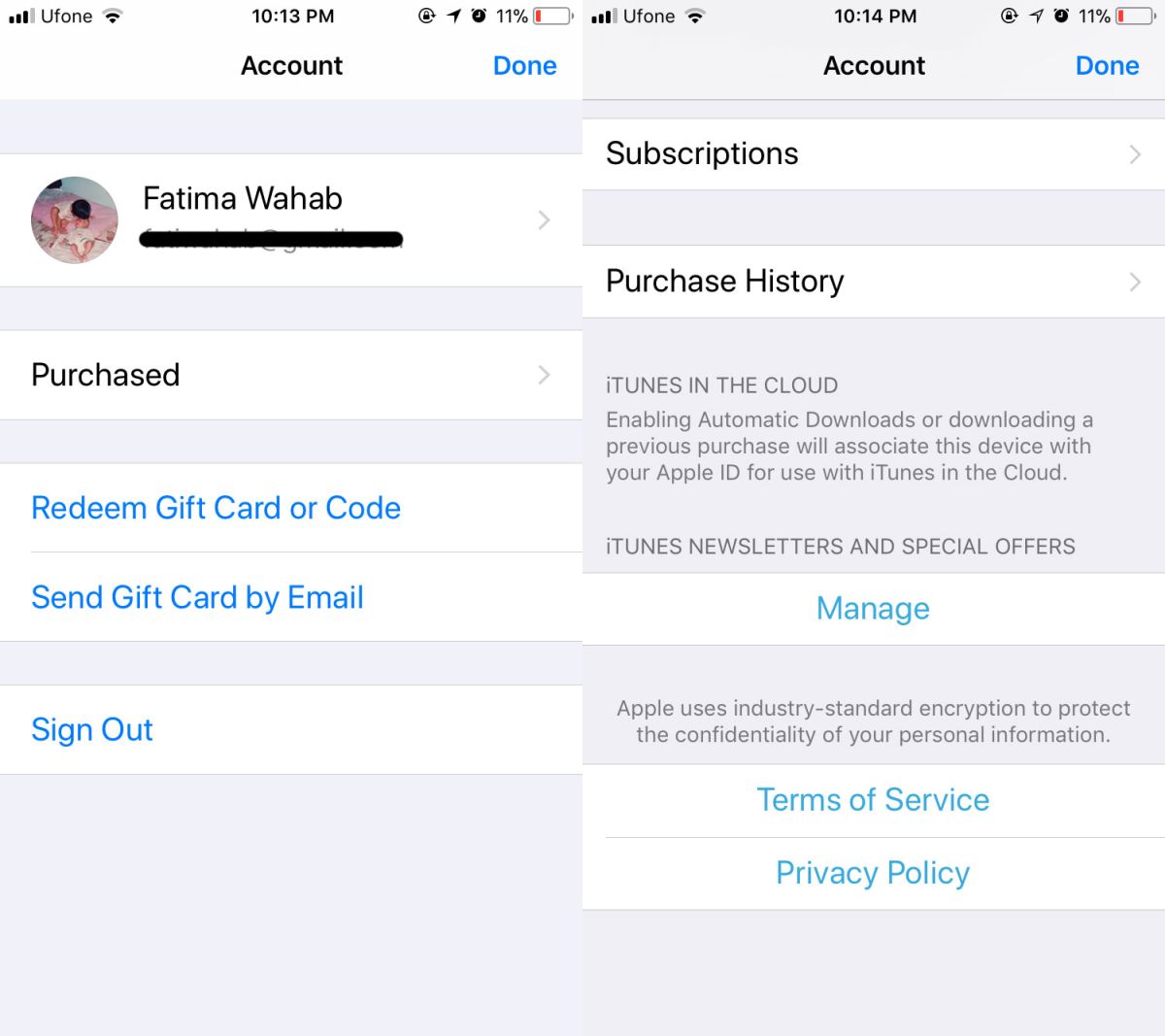


コメント